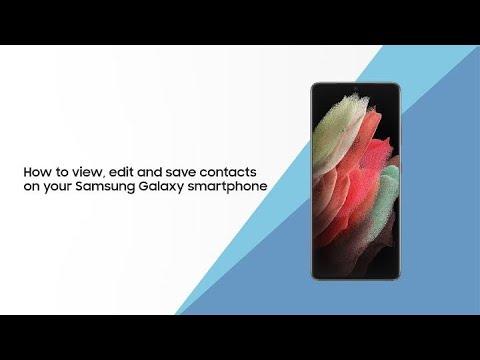Denne wikiHow lærer dig, hvordan du tilføjer oplysninger om et kredit- eller betalingskort til din Uber -konto. Du kan også bruge forskellige betalingsmetoder til at betale for en Uber -tur, hvis du ikke har et kreditkort.
Trin

Trin 1. Åbn Uber
Det er en sort app med en hvid cirkel på. Hvis du ikke allerede er logget ind, skal du indtaste dit telefonnummer og din adgangskode (eller dine Facebook -oplysninger).
Hvis du ikke allerede har downloadet Uber, skal du gøre det fra App Store (iPhone) eller Play Store (Android)

Trin 2. Tryk på ☰
Denne indstilling er i øverste venstre hjørne af skærmen.

Trin 3. Tryk på Betaling
Det er under dit navn øverst på siden.

Trin 4. Tryk på Tilføj betalingsmetode
Denne mulighed er tæt på toppen af siden.
Hvis du har nogen aktuelle betalingsmetoder angivet her, Tilføj betalingsmetode vises under dem.

Trin 5. Tryk på Kredit- eller betalingskort
Det er den øverste mulighed på denne side.

Trin 6. Indtast dine kortoplysninger
For at scanne dit kort skal du trykke på kameraikonet i det yderste højre hjørne af feltet "Kortnummer" og følge vejledningen på skærmen. Manuel indtastning af dine kortoplysninger indebærer udfyldelse af følgende felter:
- Kortnummer - Den sekstencifrede kode på forsiden af dit kort.
- Eksp. Dato - Dit korts udløbsdato i formatet "MM/ÅÅ".
- CVV - Den trecifrede kode findes typisk på bagsiden af dit kort.
- Land - Landet, hvor dit kort er registreret. Dette kan afvige fra dit bopælsland.
- Postnummer - Postnummeret, hvor dit kort er registreret. Dette kan afvige fra dit postnummer i private hjem.

Trin 7. Tryk på Gem
Det er nederst på skærmen. Så længe dine kortoplysninger tjekker ud, kan dit kort nu bruges til alle Uber -priser eller andre udgifter.
Tips
- Selvom Uber -webstedet siger, at du kan tilføje en betalingsmetode via din rytterprofil online, er dette falsk; skal du bruge appen til at tilføje en betalingsmetode.
- Uber -chauffører kan ikke acceptere kontanter til kompensation, men du bør have nogle kontanter med til et tip, da appen ikke lader dig tilføje et tip.